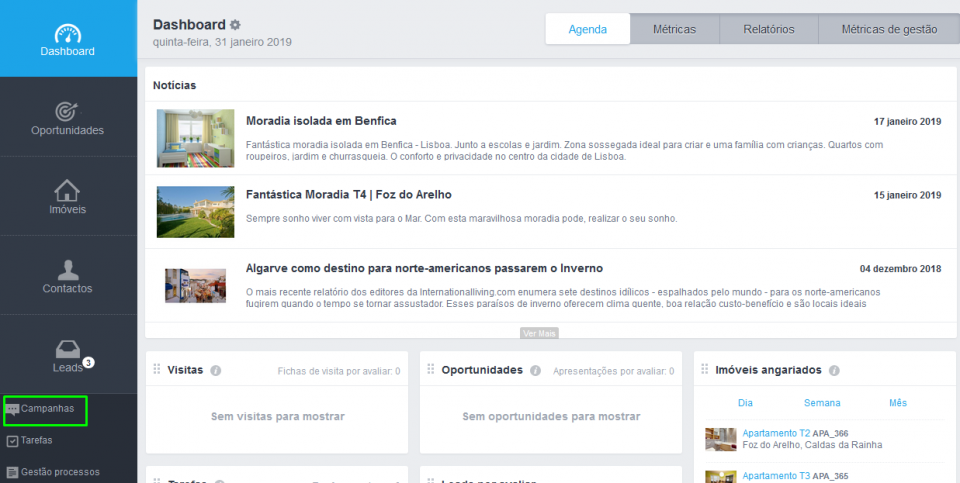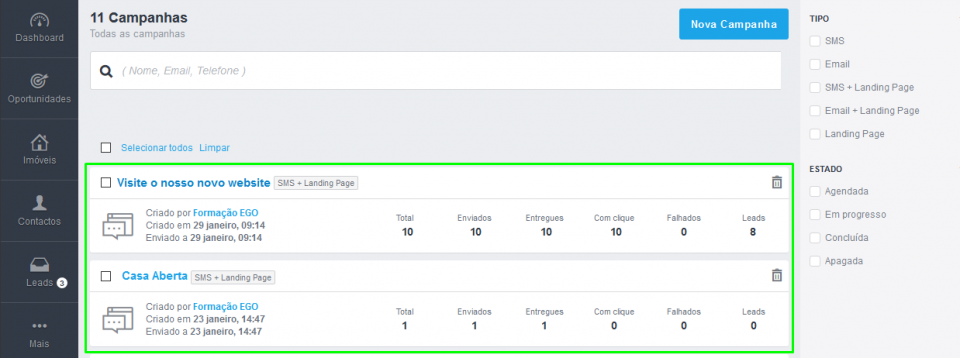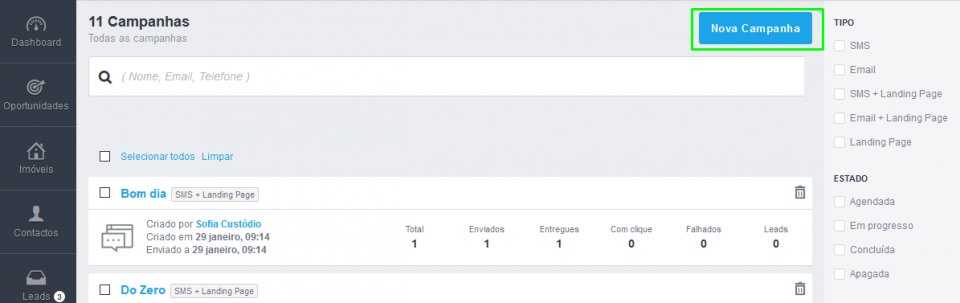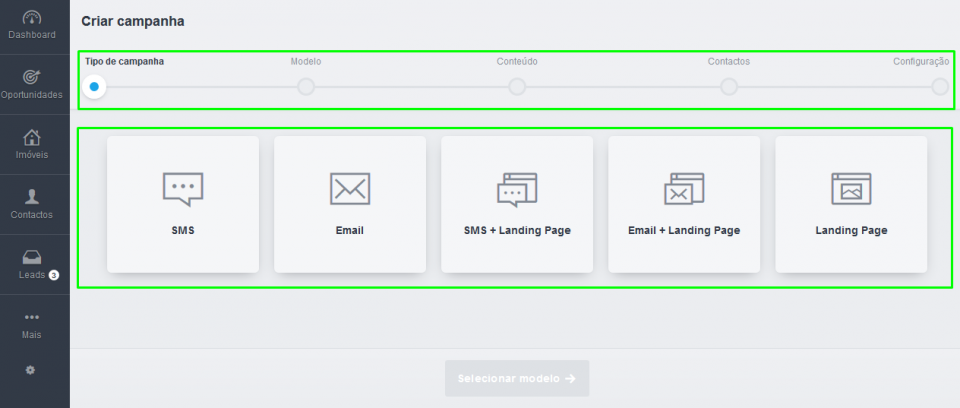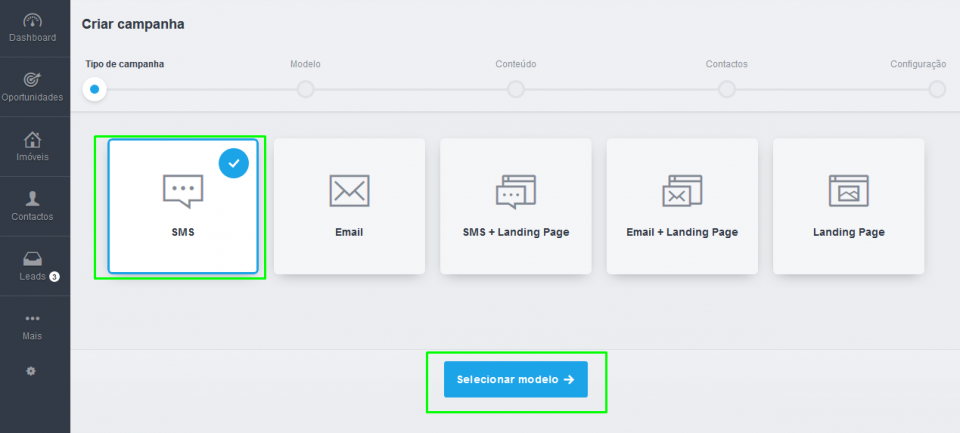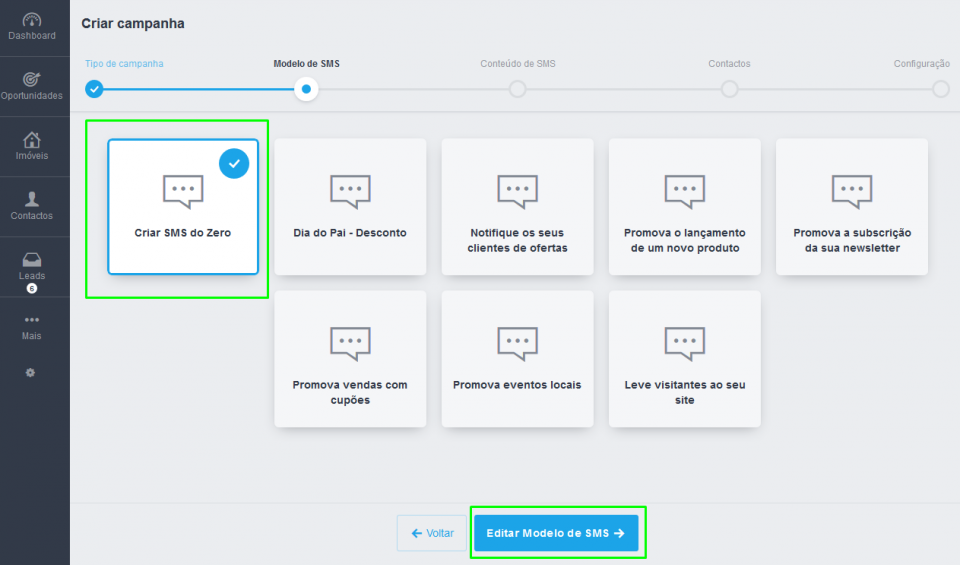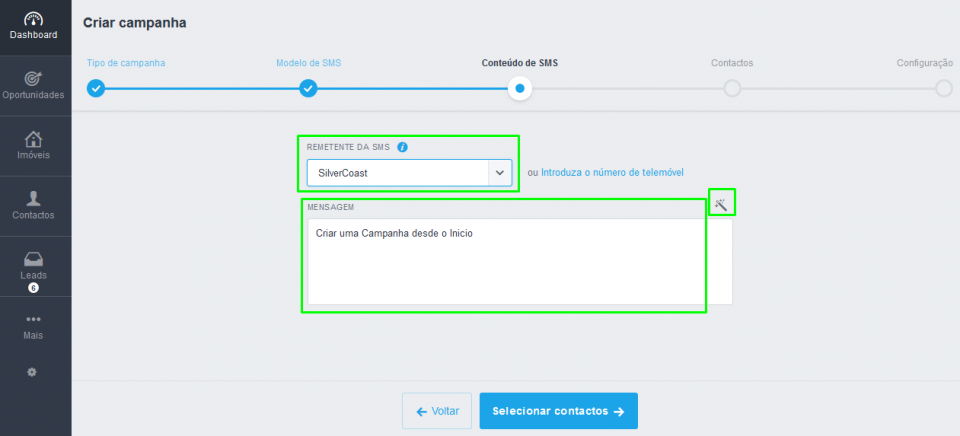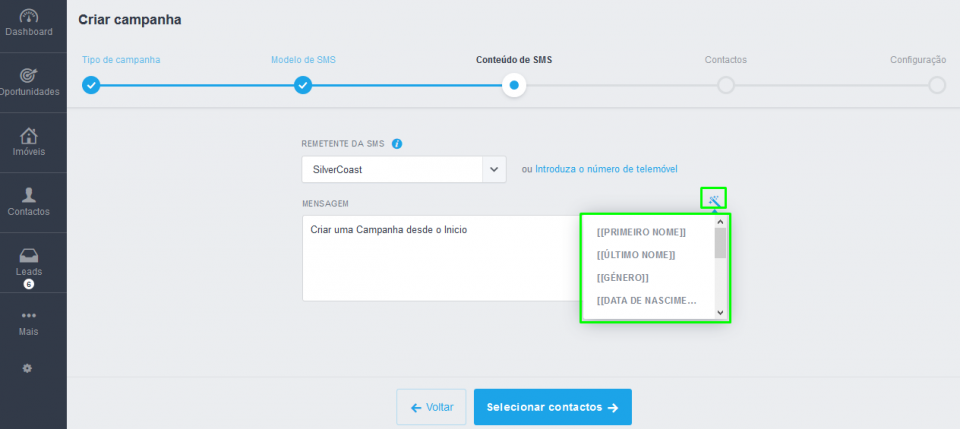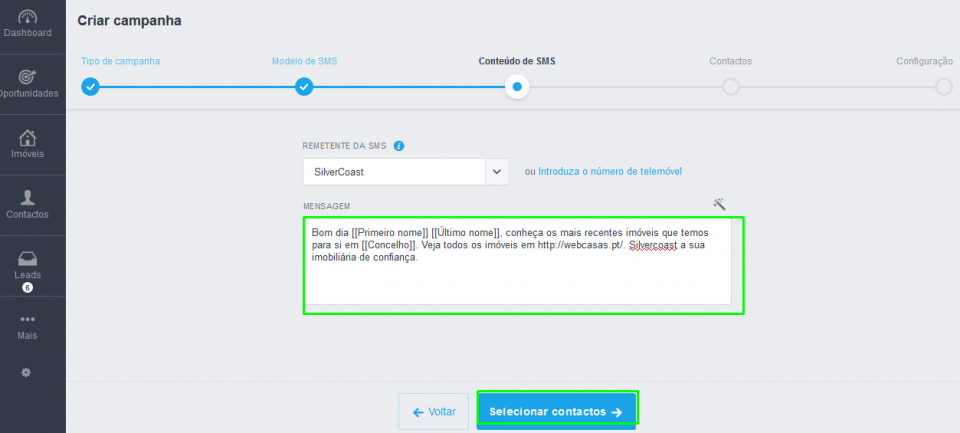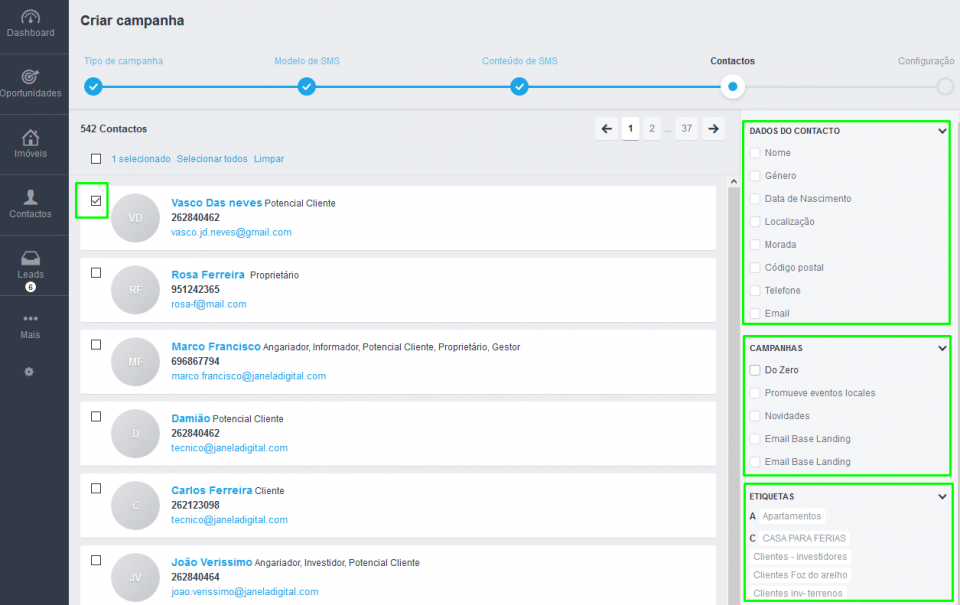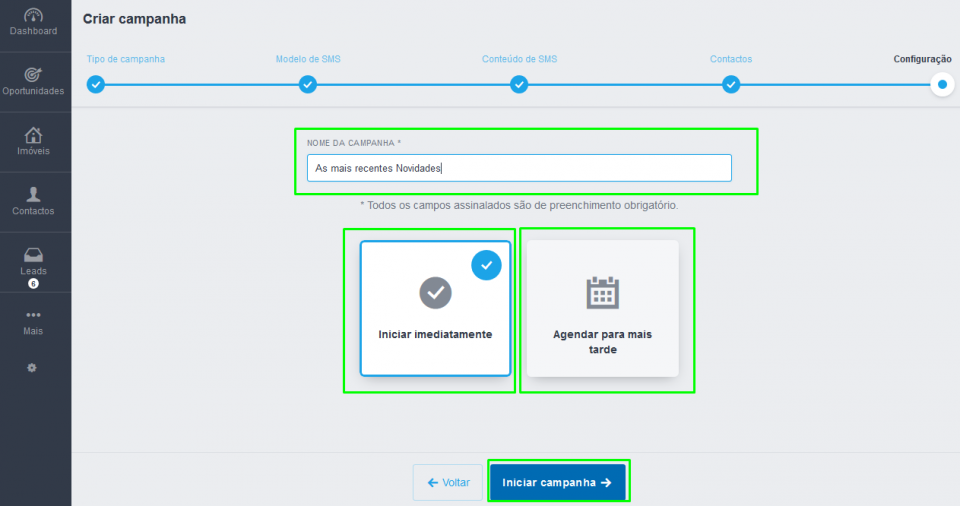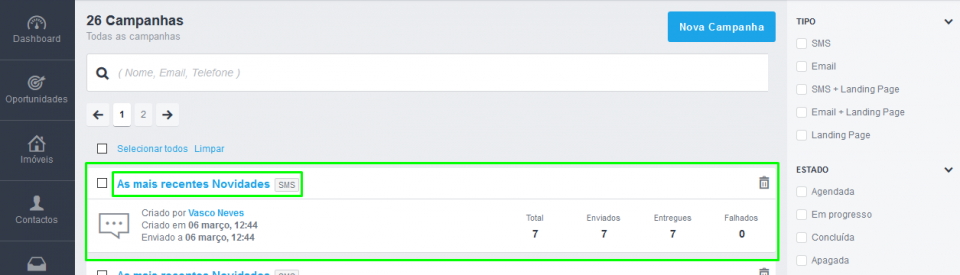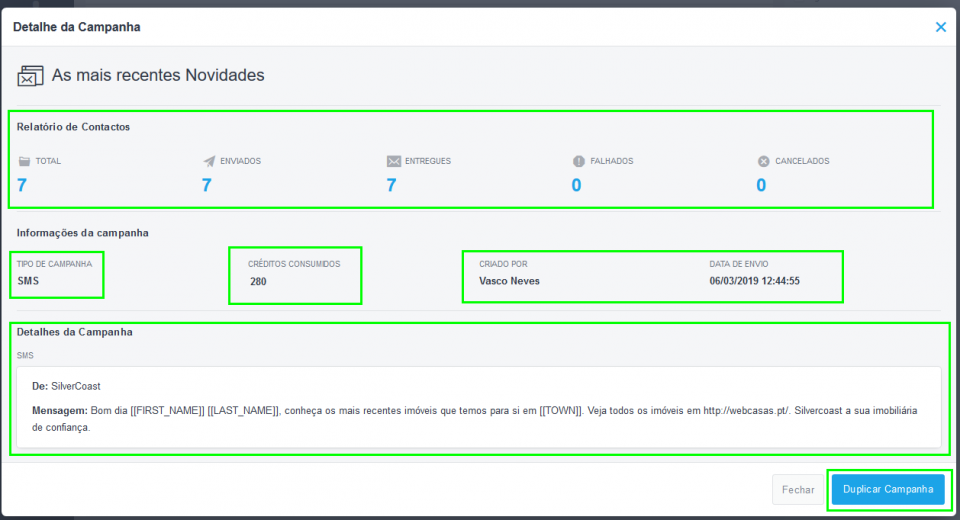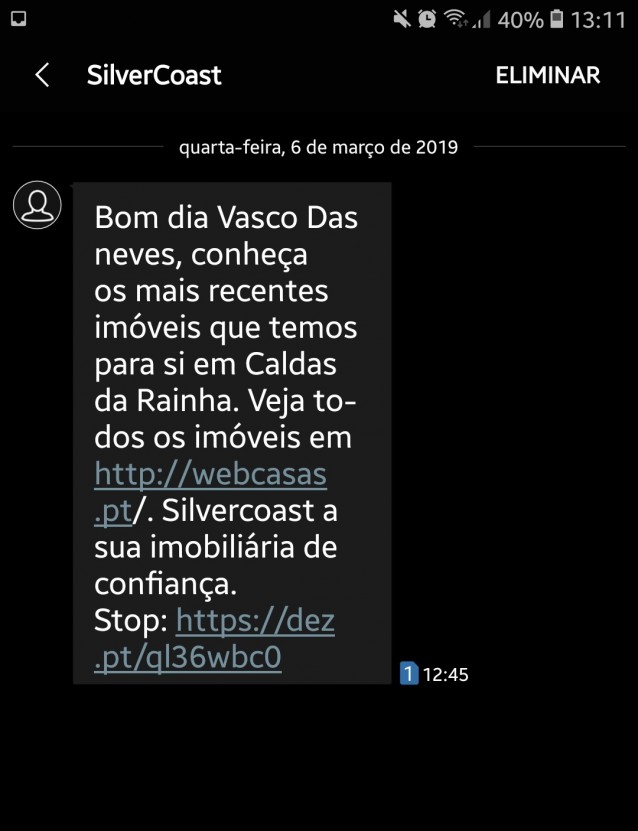Academia eGO › Marketing DigitalSoftware imobiliário › Como criar campanhas de SMS
Como criar campanhas de SMS
O gestor do eGO tem a possibilidade de criar campanhas segmentadas de SMS e Email marketing e assim conseguir estar mais próximo dos seus clientes.
NOTA: Este módulo deverá estar ativo para poder criar campanhas de SMS ou Email para mais informações contacte a nossa equipa comercial:
Email: [email protected] Telefone: 262 840 464
Aceda ao separador ‘Campanhas’;
Se já tiver alguma campanha criada verá uma listagem das mesmas, se ainda não tiver criado o espaço estará em branco até à criação da primeira campanha;
NOTA: Os principais elementos deste dentro do módulo campanhas são:
– A listagem das campanhas já criadas
– O campo de pesquisa livre (semelhante às demais do eGO)
– Os filtros rápidos (lado direito) segmentados em tipo de campanhas e estado de campanha
– E o botão de ‘Nova Campanha’
Para iniciarmos uma campanha clique no botão ‘Nova Campanha’
As campanhas encontram-se divididas em duas grandes partes:
– As etapas da campanha (no topo) que são dinâmicas consoante o tipo de campanha que se escolhe.
– E o tipo de campanhas que pretende criar;
Existem 5 grandes tipos de campanhas:
– SMS: Permite a criação de campanhas via SMS
– Email: Permite a criação de campanhas de Email
– SMS+Landing Page: Permite a criação de campanhas de SMS onde é possível associar uma Landing Page de imóveis ou de serviços
– Email+Landing Page: Permite a criação de campanhas de Email onde é possível associar uma Landing Page de imóveis ou de serviços
– Landing Page: Permite uma criar de landing page de imóveis ou de serviços
Escolhemos uma campanha de ‘SMS’ e clicamos em ‘Selecionar modelo’;
NOTA: Cada tipo de campanha terá as suas etapas personalizadas, sendo que algumas etapas podem conter mais ou menos elementos.
Verá uma série de modelos predefinidos (este módulo serve para mais do que a promoção dos seus imóveis) e em diferentes idiomas.
Cada modelo é personalizável, neste caso vamos começar com o modelo ‘Criar SMS do Zero’, onde faremos a criação do SMS de raiz. Clique em ‘Editar Modelo de SMS’;
Aqui podemos personalizar o conteúdo do SMS. O ‘Nome do remetente da SMS’ não poderá ser alterado (este nome é definido inicialmente) .
NOTA: Como o tipo desta campanha é ‘do Zero’, não tem conteúdo pré-definido, pelo que terá de escrever a sua mensagem.
Poderá utilizar a ferramenta de personalização para gerar automaticamente uma série de elementos: Primeiro Nome | Último Nome | Género | Data de Nascimento | Distrito | Concelho | Morada | Código Postal | Telefone e Email.
NOTA: Estes conjunto de elementos permitem que o envio do SMS seja mais personalizado ( Primeiro e Último nome, Data de nascimento, etc) mas também atribuir um maior grau de segmentação (Distrito, Concelho, Género, etc).
Vamos então escrever o nosso SMS e vamos utilizar alguns elementos de modo a conferir um maior grau de personalização à mensagem. No final clique em ‘Selecionar Contactos’;
Na etapa ‘Contatos’ vai selecionar o(s) contacto(s) que vão receber o seu SMS. Há 4 grandes áreas a ter em atenção:
– A listagem de contactos (ordenados pela ultima atualização)
– O filtro por dados de contacto
– O filtro por campanhas já enviadas (filtra os contactos para quem foi enviada a campanha)
– O filtro por etiquetas (etiquetas criadas e associadas aos contactos)
Selecione o(s) contacto(s) e clique em ‘Configuração’;
Chegámos ao último passo, aqui vamos atribuir um nome à campanha e definir se começamos a campanha de imediato ou se agendamos a campanha para outra altura, no final clique em ‘Iniciar Campanha’.
A campanha está criada e foi enviada, é possível agora consultar as métricas do envio desta campanha. Escolha da listagem das campanhas a que pretende consultar. Na Listagem poderá ver diretamente o nº de envios, nº de entregas e nº de envio falhados. Se clicar em cima da campanha, poderá para ver mais detalhes e métricas deste envio.
Verá informação sobre o envio, informação sobre o tipo de campanha, créditos utilizados, quem criou a campanha e a que horas, assim como o detalhe do SMS. Pode também ‘Duplicar a Campanha’, criando uma campanha exatamente igual em conteúdo, definindo novos contactos e novo nome de campanha.
No final verá o SMS enviado que terá este aspeto: